Die Funktion „Senden rückgängig machen“, die von Gmail bekannt ist, ist auch in Outlook.com und der Microsoft Outlook Desktop-Anwendung verfügbar. Hier erfahren Sie, wie Sie diese Funktion einrichten.
Die Funktionsweise in Outlook.com und Microsoft Outlook ist identisch mit der in Gmail. Wenn aktiviert, verzögert Outlook den Versand von E-Mails um einige Sekunden. Nach dem Klick auf „Senden“ haben Sie einen kurzen Zeitraum, um auf „Rückgängig“ zu klicken und den Versand zu stoppen. Wenn Sie diese Schaltfläche nicht betätigen, wird die E-Mail normal versendet. Sobald eine E-Mail versendet wurde, ist es nicht mehr möglich, den Versand rückgängig zu machen.
Aktivierung von „Senden rückgängig machen“ in Outlook.com
Outlook.com, auch als Outlook Web App bekannt, bietet eine moderne und eine klassische Ansicht. Die meisten Nutzer verwenden heutzutage die moderne Ansicht, die sich durch eine blaue Leiste auszeichnet.
Nutzer der klassischen Ansicht, oft in Unternehmensumgebungen zu finden, erkennen diese an einer überwiegend schwarzen Leiste.

Unabhängig von der verwendeten Ansicht ist der Prozess der Aktivierung ähnlich, nur die Position der Einstellungen variiert leicht. Wichtig ist, dass die Funktion „Senden rückgängig machen“ in beiden Ansichten identisch arbeitet: Ihr Browser muss geöffnet und Ihr Computer eingeschaltet sein, während Outlook die E-Mail verzögert. Andernfalls wird die Nachricht nicht versendet.
In der modernen Ansicht klicken Sie auf das Zahnradsymbol „Einstellungen“ und wählen dann „Alle Outlook-Einstellungen anzeigen“.
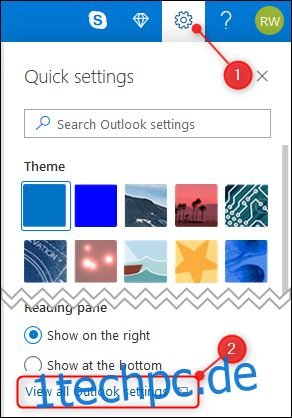
Navigieren Sie zu den „E-Mail“-Einstellungen und klicken Sie auf „Verfassen und antworten“.
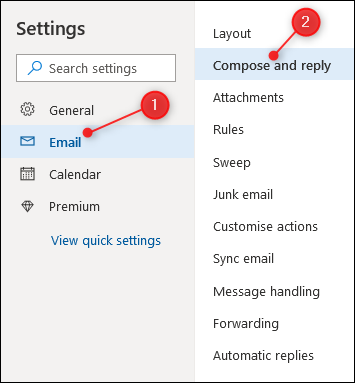
Scrollen Sie im rechten Bereich nach unten zur Option „Senden rückgängig machen“ und aktivieren Sie den Schieberegler. Hier können Sie eine Verzögerungszeit von bis zu 10 Sekunden einstellen.
Bestätigen Sie Ihre Auswahl mit einem Klick auf „Speichern“.

In der klassischen Ansicht von Outlook.com finden Sie die Einstellungen, indem Sie auf das Zahnrad „Einstellungen“ und dann auf „Mail“ klicken.
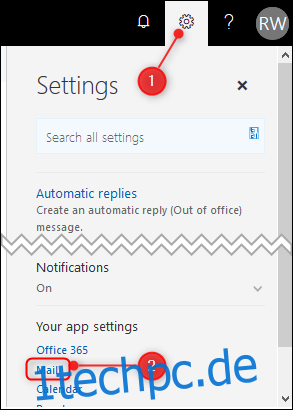
Navigieren Sie zu den „Mail“-Optionen und wählen Sie dort „Senden rückgängig machen“.

Aktivieren Sie die Option „Nachrichten, die ich gesendet habe, stornieren“ im rechten Bereich und wählen Sie eine Verzögerungszeit aus dem Dropdown-Menü.

Speichern Sie Ihre Einstellungen mit einem Klick auf die „Speichern“-Schaltfläche.
In der klassischen Version können Sie eine Verzögerung von bis zu 30 Sekunden einstellen, während die moderne Version auf maximal 10 Sekunden begrenzt ist. Einige Nutzer sehen oben rechts noch die Schaltfläche „Neues Outlook ausprobieren“, die bei Klick die Oberfläche auf die moderne Version umstellt.
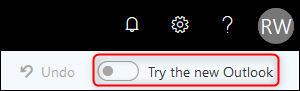
Das 30-Sekunden-Limit funktioniert in der modernen Version zwar noch, aber eine Änderung der Einstellung in der modernen Version setzt die Verzögerung wieder auf 10 Sekunden zurück. Es ist unklar, wann Microsoft diese Inkonsistenz behebt. Es ist jedoch abzusehen, dass alle Nutzer früher oder später auf die moderne Ansicht umgestellt werden und sich auf maximal 10 Sekunden Verzögerungszeit für „Senden rückgängig machen“ einstellen müssen.
Aktivierung von „Senden rückgängig machen“ in Microsoft Outlook
Im klassischen Microsoft Outlook Client ist der Prozess etwas komplexer, aber auch flexibler und konfigurierbarer. Hier haben Sie die Möglichkeit, eine individuelle Verzögerungszeit einzustellen, entweder für einzelne E-Mails, alle E-Mails oder bestimmte E-Mails basierend auf definierten Filtern. Diese Funktion verzögert den Nachrichtenversand und ermöglicht es, diesen innerhalb des gewählten Zeitraums abzubrechen.
In Microsoft Exchange Umgebungen kann zudem die „Rückruf“-Funktion genutzt werden, um bereits versendete E-Mails zurückzurufen.

Ist „Senden rückgängig machen“ in der Outlook Mobile App verfügbar?
Bisher, Stand Juni 2019, bietet die mobile Outlook App von Microsoft die Funktion „Senden rückgängig machen“ noch nicht an, im Gegensatz zu Gmail, die diese Funktion sowohl in ihrer Android- als auch iOS-App integriert hat. Angesichts des Wettbewerbs unter den großen E-Mail-Anbietern ist es jedoch nur eine Frage der Zeit, bis Microsoft diese Funktion ebenfalls in seiner App anbieten wird.